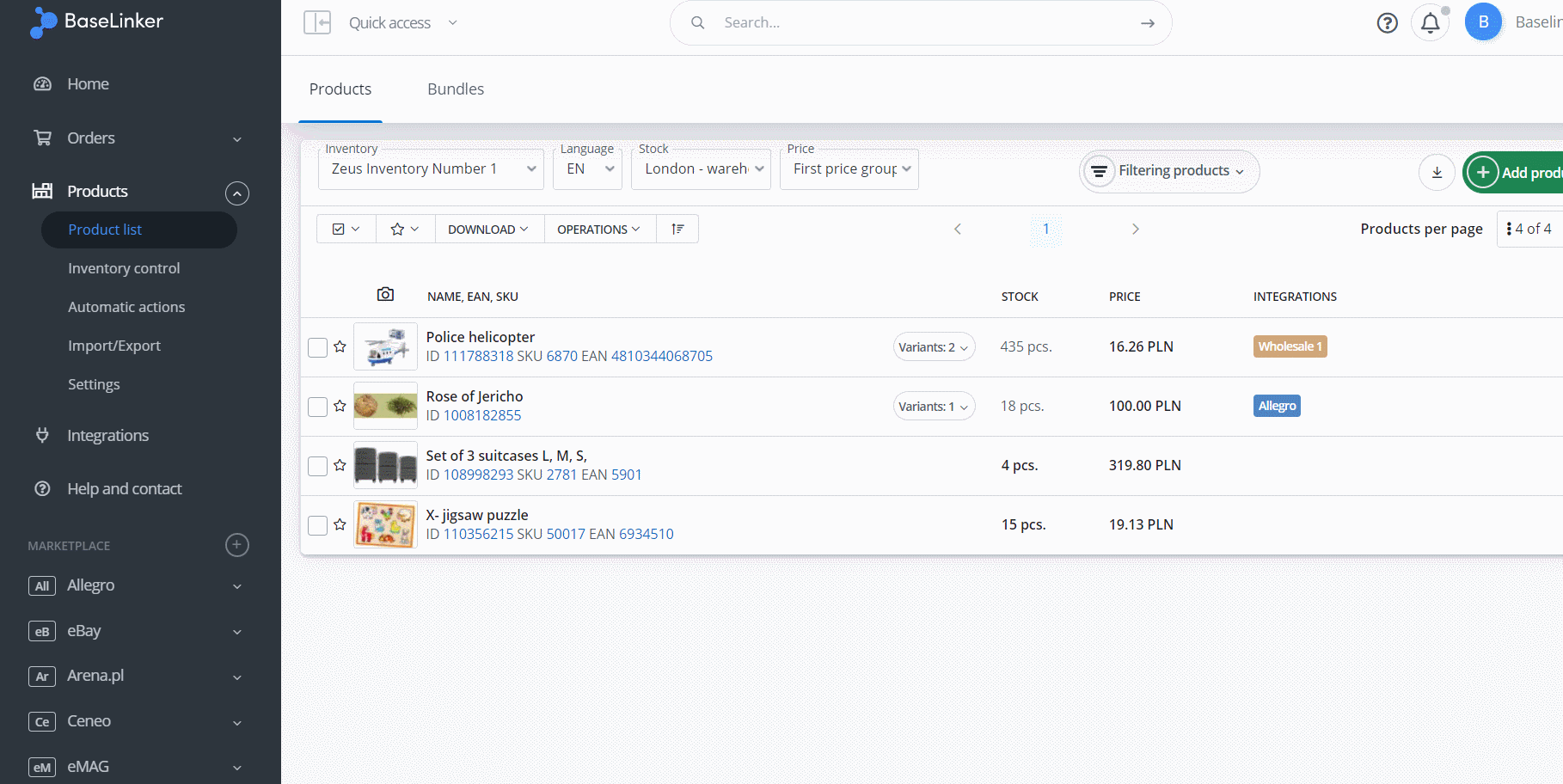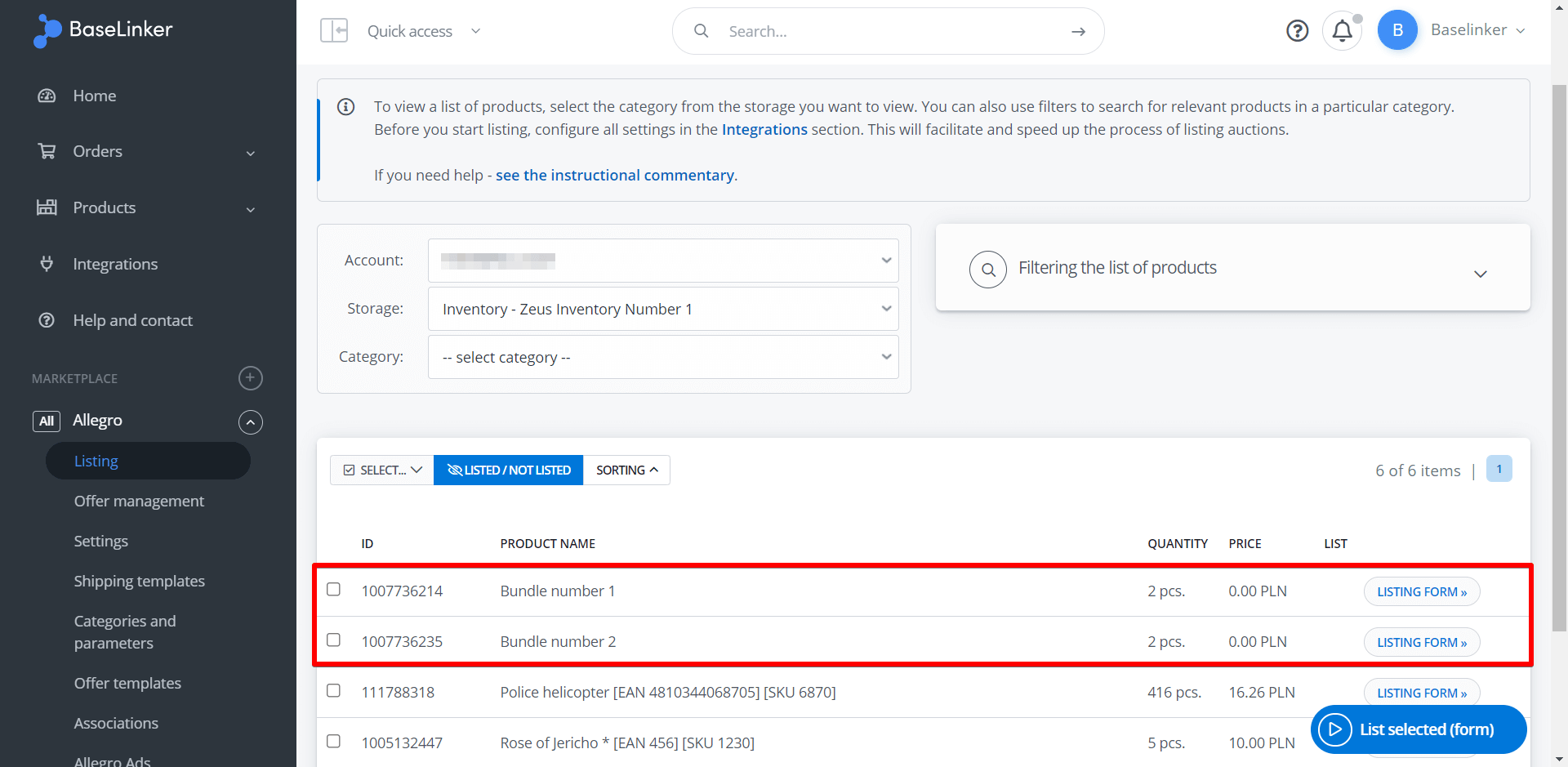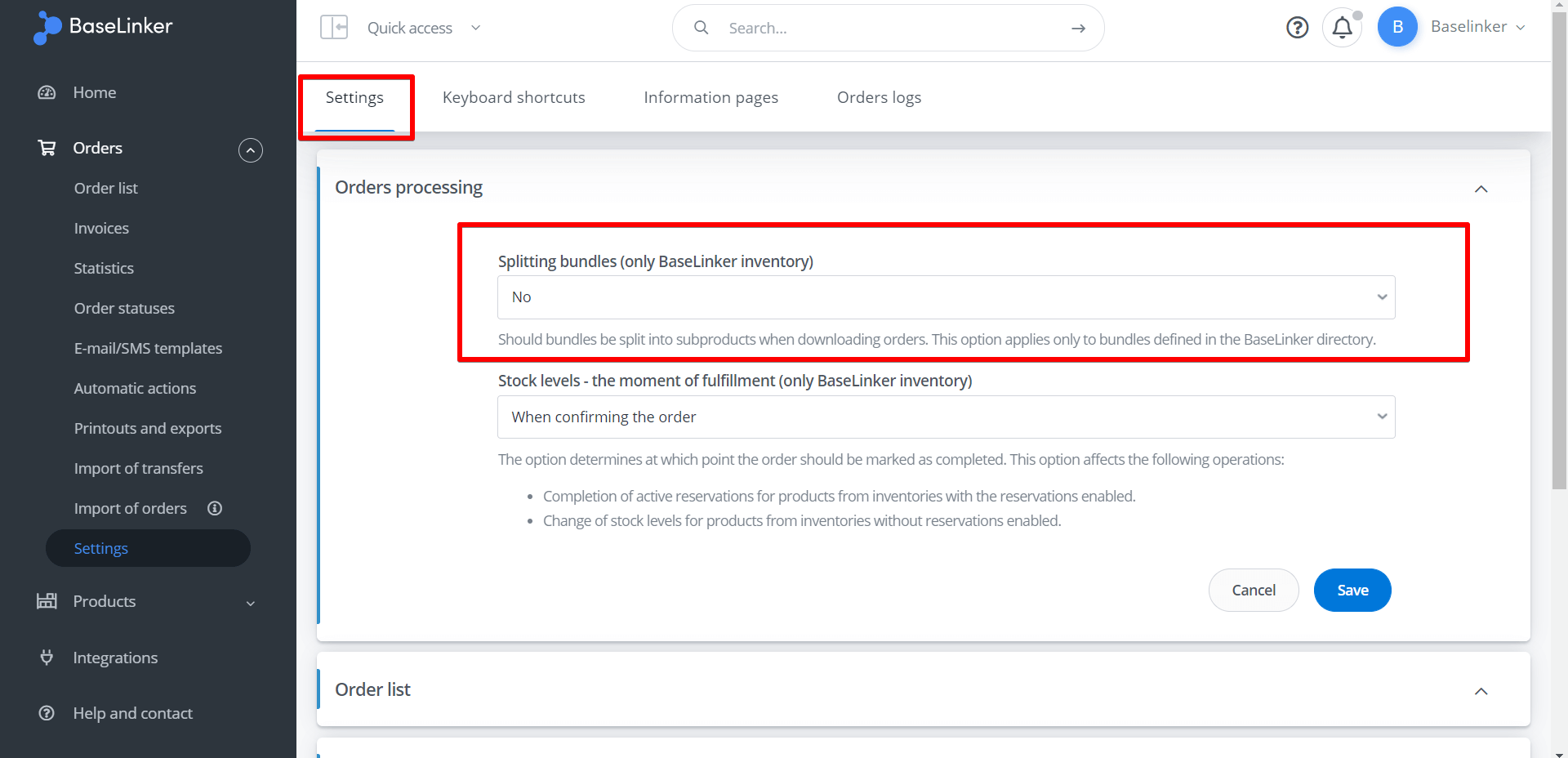Die BaseLinker Lagerhaltung ermöglicht es Ihnen, Produktbündel zu erstellen. Sie können ein Bundle auf zwei Arten erstellen – über die Registerkarte „Produkte“ oder über die Registerkarte „Bundles“.
Bündel erstellen
So erstellen Sie ein Bundle über die Registerkarte „Produkte“:
- wählen Sie die entsprechenden Produkte aus,
- Wählen Sie die Schaltfläche Vorgänge → Bundle aus ausgewähltem Produkt erstellens,
- geben Sie den Bundle-Namen ein,
- wählen Sie die Schaltfläche ‚Bundle erstellen‘.
So fügen Sie ein Bündel auf der Registerkarte „Bündel“ hinzu:
- Wählen Sie die grüne Schaltfläche ‚Bundle hinzufügen‘ Schaltfläche,
- geben Sie den Namen des Pakets an,
- gehen Sie auf die Registerkarte Produkte und fügen Sie die entsprechenden Produkte hinzu,
- klicken Sie auf die grüne Schaltfläche „Bündel erstellen“.
Ein Bundle kann einen separaten Preis haben, der sich von der Summe der im Bundle enthaltenen Produkte unterscheidet. Wenn das Paket beim Abruf der Bestellung in einzelne Produkte aufgeteilt wird, wird diese Differenz als Rabatt angezeigt.
Angebote auflisten
Die Sets sind bei der Auswahl der Produkte für die Auflistung sichtbar.
Ein Bundle kann wie ein normales Produkt mit einem Angebot verknüpft werden. In diesem Fall wird das Marktplatzangebot mit den Daten des Pakets (mit seinem Preis und Bestand) synchronisiert, als ob es mit einem normalen Produkt verbunden wäre.
Bundle-Karte
Für jedes Bundle können Sie separate Daten erstellen – Beschreibungen, Parameter, Fotos, SKU, EAN und andere – getrennt von den enthaltenen Produkten.
Order Manager
In den Auftragseinstellungen können Sie entscheiden, ob Sie die Pakete aufteilen möchten oder nicht.
Wenn die Aufteilung deaktiviert ist, erscheint ein Artikel eines bestimmten Pakets in der Bestellung (die entsprechenden Komponenten des Pakets sind dann jedoch nicht mehr auf Lager). Wenn die Aufteilung aktiviert ist, erscheinen alle Komponenten des Pakets in der Bestellung anstelle des gekauften Angebots.
Diese Einstellung gilt auch für manuell eingegebene Bestellungen.